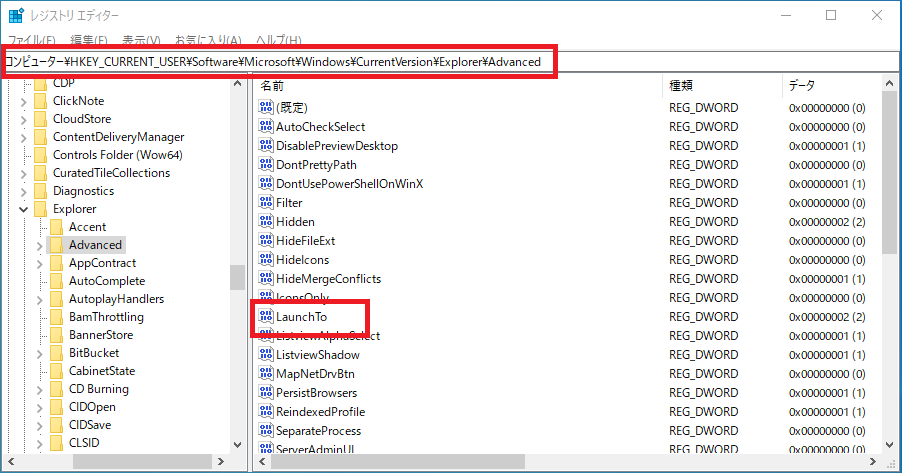「エクスプローラーで開く」の項目設定方法です。
Windows10でエクスプローラーの初期起動フォルダーを開くとデフォルト設定では「クイックアクセス」になっています。
クイックアクセスでは「よく使用するフォルダー」と「最近使用したファイル」が表示されCドライブやCD/DVDドライブ等のローカルドライブが表示されていない状態になっています。
またアドレスバーには「クイックアクセス」と表示されています。
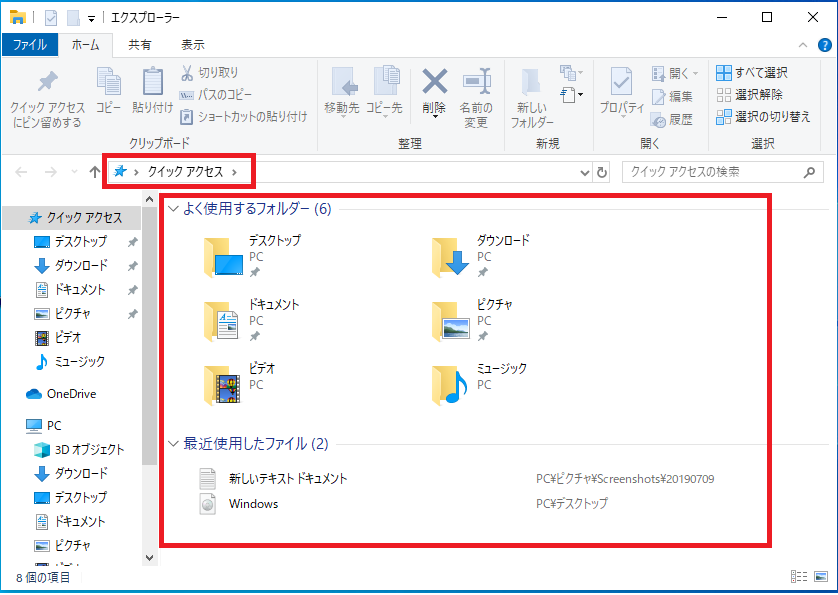
初期起動フォルダーを変更すると「よく使用するフォルダー」と「最近使用したファイル」が表示されなくなり、代わりに「フォルダー」「デバイスとドライブ」が表示されるようになります。
アドレスバーは「PC」と表示されるようになります。
この説明では「エクスプローラーのオプション」から設定する方法と「レジストリ」操作で設定する方法を説明します。
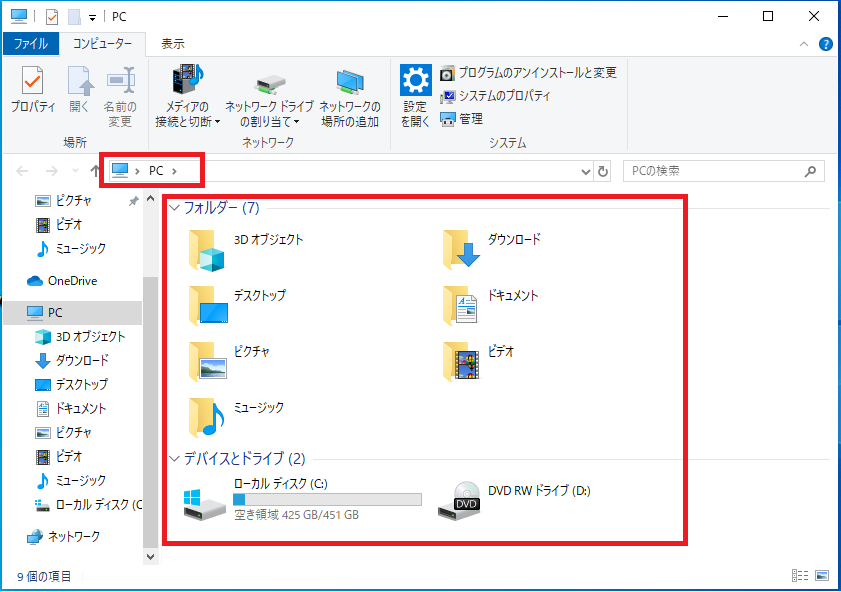
「エクスプローラーで開く」の設定変更
1.「スタート」-「Windowsシステムツール」-「コントロールパネル」の順番にクリックします。
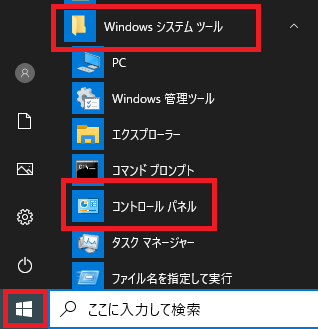
2.コントロールパネルが開くので「デスクトップのカスタマイズ」をクリックします。
※「表示方法:」がカテゴリになっていない場合は「カテゴリ」に変更してください。
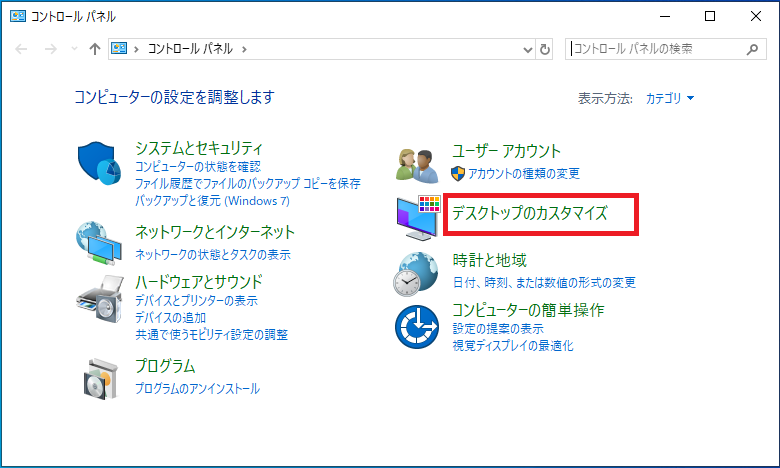
3.「エクスプローラーのオプション」をクリックします。
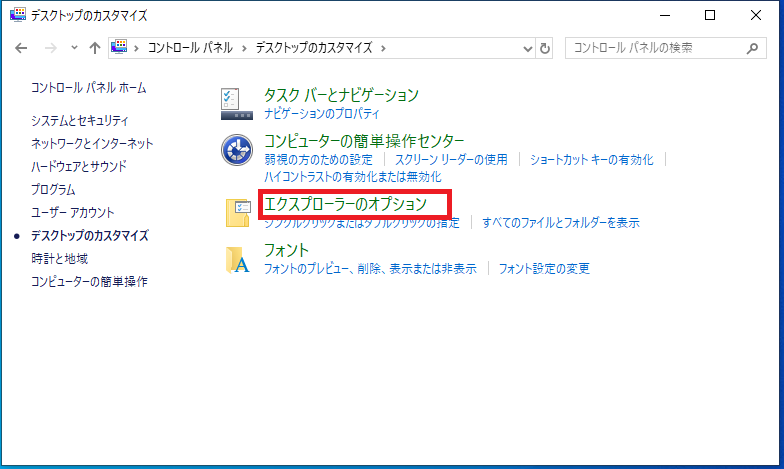
4.「エクスプローラーで開く:」欄のプルダウンメニューを「クイックアクセス」から「PC」に変更します。

5.「OK」をクリックします。

以上で操作完了です。
レジストリ:エクスプローラーで開く
レジストリエディタで以下のレジストリ値を変更してください。
レジストリ値
| キー | HKEY_CURRENT_USER\Software\Microsoft\Windows\ CurrentVersion\Explorer\Advanced |
| 値の名前 | LaunchTo |
| 種類 | REG_DWORD ※DWORD(32ビット)値 |
| 値のデータ | 1 = PC 2 = クイックアクセス【既定】 |
レジストリ設定手順
1.「スタート」を右クリックし「ファイル名を指定して実行」をクリックします。
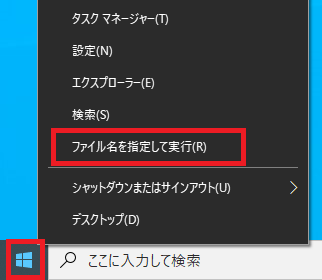
2.名前欄に「regedit」と入力し「OK」をクリックします。
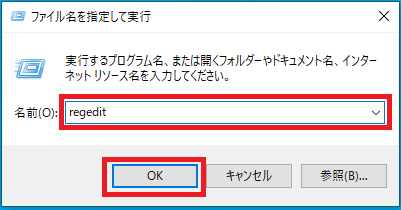
3.「ユーザーアカウント制御」が表示されるので「はい」をクリックします。
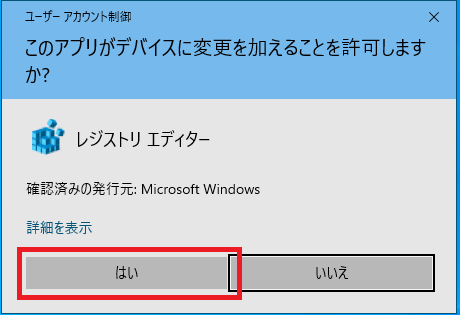
4.「レジストリエディタ」が起動するので画面左側のキーを次の順番で開きます。
「HKEY_CURRENT_USER」→「Software」→「Microsoft」→「Windows」→「CurrentVersion」→「Explorer」→「Advanced」
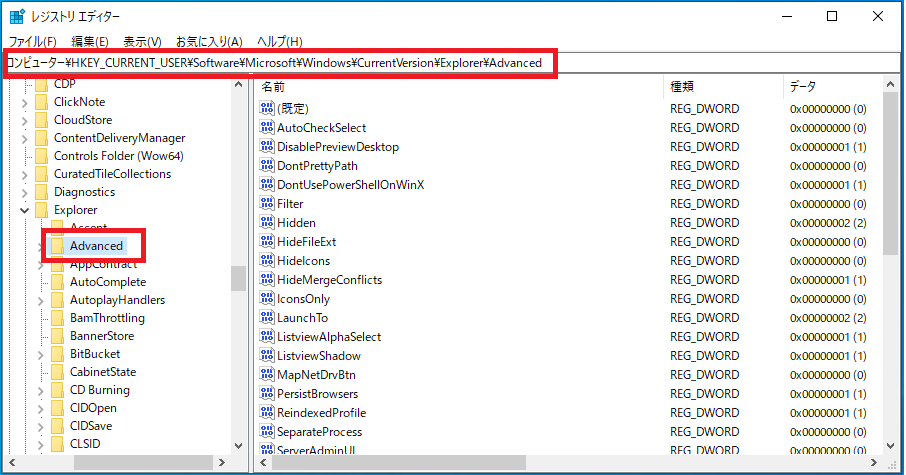
5.画面右側の「LaunchTo」を右クリックし「修正(M))」をクリックします。
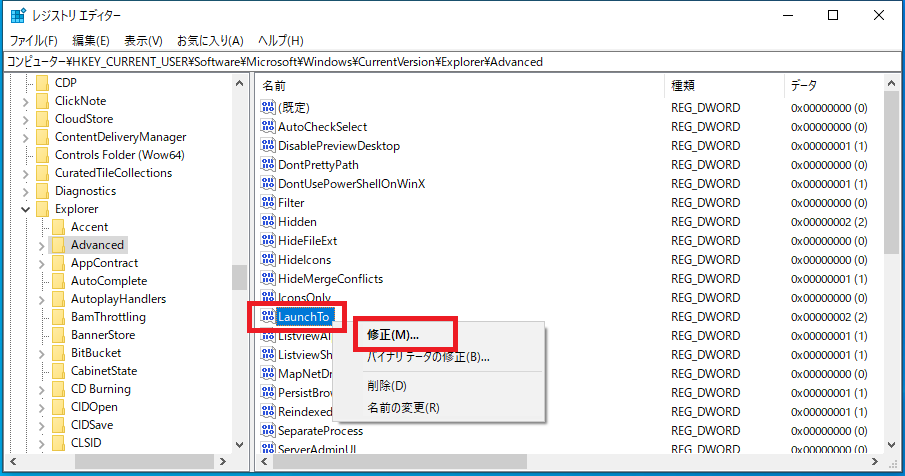
7.「値のデータ」欄に「1」を入力し「OK」をクリックします。

以上で設定作業完了です。
nbsp;